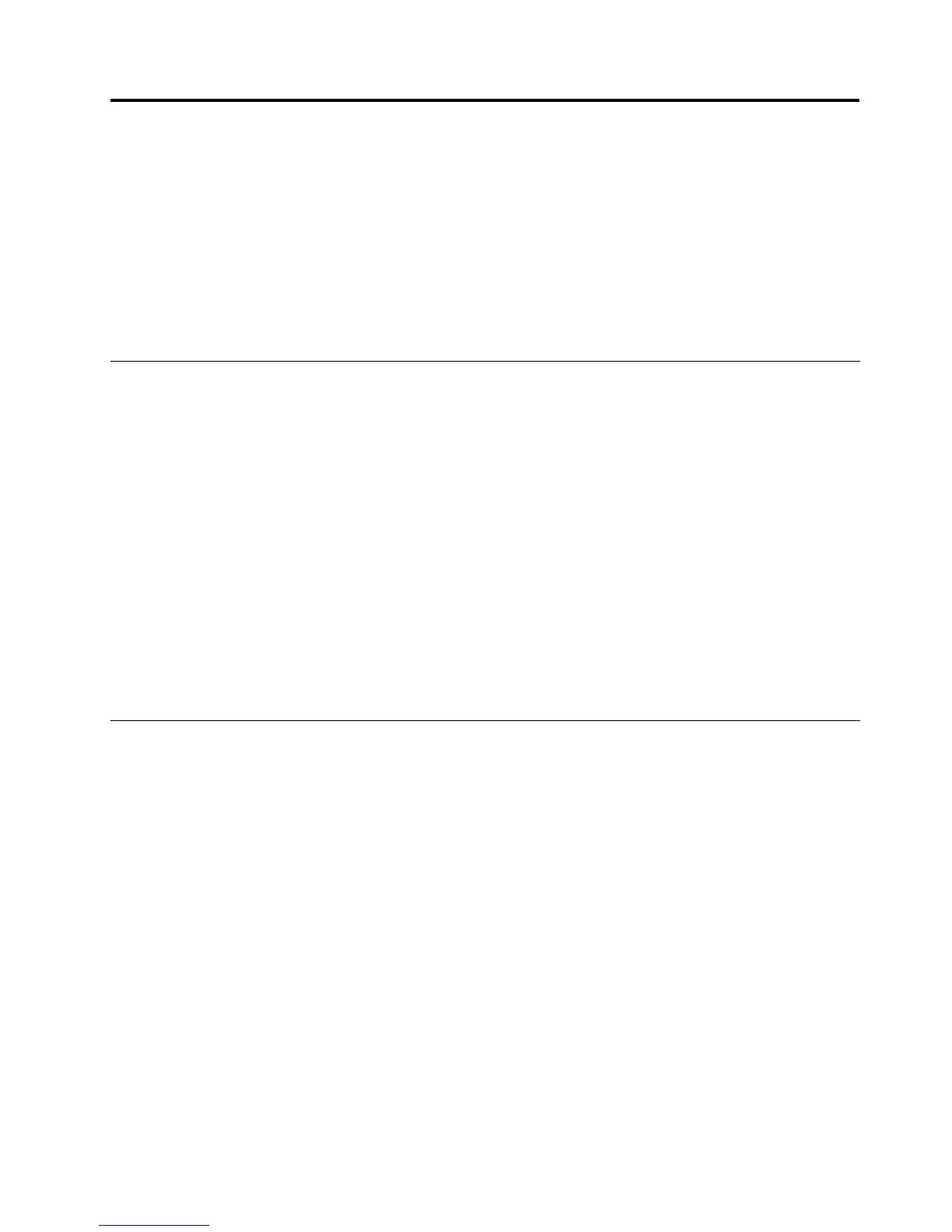Luku6.Järjestelmäohjelmienpäivitys
Tämälukusisältäätietojajärjestelmäohjelmien(POSTjaBIOS)päivityksestäjatietokoneenelvytyksestä
päivitykseenliittyvästähäiriötilanteesta.
Tämälukusisältääseuraavataiheet:
•”Järjestelmäohjelmienkäyttö”sivulla57
•”BIOS-ohjelmakoodinpäivityslevystä”sivulla57
•”BIOS-ohjelmakoodinpäivityskäyttöjärjestelmästä”sivulla58
Järjestelmäohjelmienkäyttö
Järjestelmäohjelmatovattietokoneensisäisiäperusohjelmia.Järjestelmäohjelmatsisältävätautomaattiset
käynnistystestit(POST),BIOSinjaSetupUtility-ohjelman.Automaattisetkäynnistystestitovatjoukko
testiohjelmia,jotkatietokoneajaaaina,kunsiihenkytketäänvirta.BIOSonohjelmistokerros,jokakääntää
ylempienohjelmistokerroksienkäskyttietokoneenlaitteistontoteutettavissaolevaanmuotoon.SetupUtility
-ohjelmanavullavoittarkastellataimuuttaatietokoneenkokoonpanoasetuksia.
Tietokoneenemolevyssäonsähköisestityhjennettävä,ohjelmoitavaEEPROM-muistimoduuli,jotakutsutaan
myösash-muistiksi.Voithelpostipäivittääautomaattisetkäynnistystestit(POST),BIOS-ohjelmakoodinja
SetupUtility-ohjelmankäynnistämällätietokoneenjärjestelmäohjelmienpäivityslevynavullataisuorittamalla
erityisenpäivitysohjelmankäyttöjärjestelmästä.
LenovosaattaatehdäPOST/BIOS-koodiinmuutoksiajaparannuksia.Julkaistutpäivityksetovatsaatavana
InternetistäLenovonWeb-sivustostaosoitteessahttp://www.lenovo.com.POST-jaBIOS-päivitysten
käyttöohjeetovatpäivityksenmukanaolevassaTXT-tiedostossa.Useimpiamallejavartenonmahdollista
noutaajokokäyttöjärjestelmästäsuoritettavapäivitysohjelmataipäivitysohjelma,jollaluodaan
järjestelmäohjelmienpäivityslevy.
BIOS-ohjelmakoodinpäivityslevystä
Tässäjaksossakerrotaan,mitenBIOS-ohjelmakoodipäivitetääntietolevystä.
Huomautus:Voitnoutaajärjestelmäohjelmienpäivityksetsisältäväntietolevynnäköistiedoston
(.iso-näköistiedoston)jaluodajärjestelmäohjelmienpäivityslevyn.Siirryosoitteeseen
http://support.lenovo.com.
VoitpäivittääBIOS-ohjelmakoodintietolevystäseuraavasti:
1.Katkaisetietokoneestavirta.
2.PaineleF12-näppäintä,kunkäynnistättietokoneen.KunStartupDeviceMenu-valikkoavautuu,
vapautaF12-näppäin.
3.ValitseStartupDeviceMenu-valikossahaluamasioptinenasemaensimmäiseksikäynnistyslaitteeksi.
AsetasittentietolevyoptiseenasemaanjapainaEnter-näppäintä.Päivitysalkaa.
4.Kunjärjestelmäkehottaavaihtamaansarjanumeron,onsuositeltavaapainaaN-näppäintä.Joskuitenkin
haluatvaihtaasarjanumeron,painaY-näppäintä,kirjoitasarjanumerojapainaEnter-näppäintä.
5.Kunjärjestelmäkehottaamuuttamaantietokoneentyyppi-jamallitietoja,onsuositeltavaapainaa
N-näppäintä.Joskuitenkinhaluatmuuttaanäitätietoja,painaY-näppäintä,kirjoitauudettiedotja
painaEnter-näppäintä.
©CopyrightLenovo2010,2011
57